Зміст
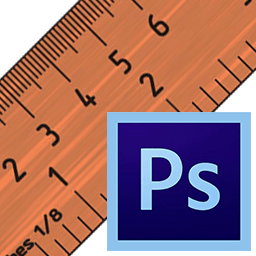
Фотошоп є візуальним редактором зображень з безліччю призначених для цього функцій. Разом з тим, його можна використовувати і в якості креслярського інструменту, для чого потрібно точно вимірювати відстані і кути. У цій статті ми поговоримо про такий інструмент, як & 171; лінійка&187; .
Лінійки в Фотошопі
У Фотошопі є два види лінійок. Одна з них відображається на полях полотна, а інша являє собою Вимірювальний інструмент. Розглянемо їх детальніше.
Лінійки на полях
Команда " лінійки» , вона ж Rulers , знаходиться в пункті меню " перегляд» . Комбінація клавіш CTRL + R також дозволяє викликати або ж навпаки, заховати дану шкалу.
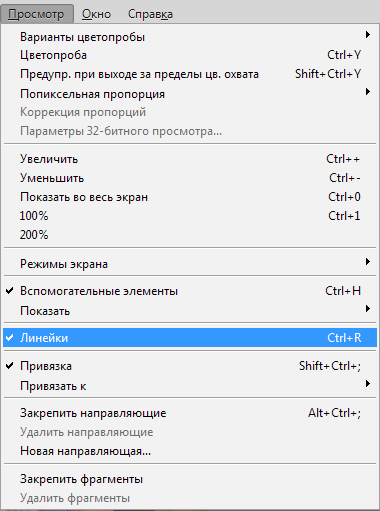
Виглядає така лінійка наступним чином:
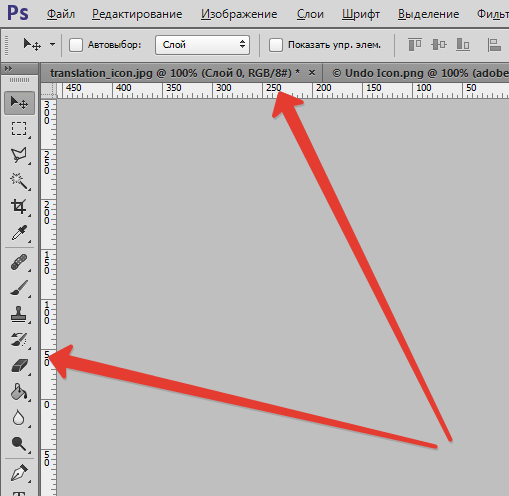
Крім питання про знаходження функції в програмі, включенні, виключенні, слід звернути увагу на можливість змінювати шкалу вимірювання. Стандартно (за замовчуванням) встановлюється сантиметрова лінійка, але клацання правою кнопкою за шкалою (виклик контекстного меню) дозволяє вибрати інші варіанти: пікселі, дюйми, пункти та інші. Це дозволяє працювати із зображенням в зручному для себе розмірному форматі.
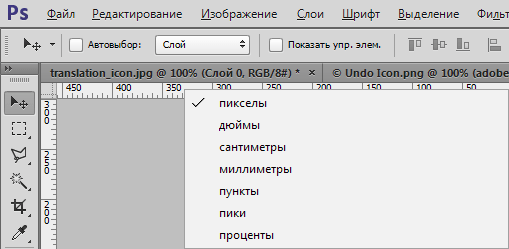
Вимірювальна лінійка з транспортиром
На панелі з представленими інструментами є всім відома " піпетка» , а під нею потрібна кнопка. Інструмент лінійку в Фотошопі вибирають для визначення точного місцезнаходження будь-якої точки, з якої починаються вимірювання. Вимірювати можна ширину, висоту об'єкта, довжину відрізка, кути.

Поставивши курсор в початковій точці і простягнувши мишку в потрібному напрямку, можна зробити лінійку в Фотошопі.
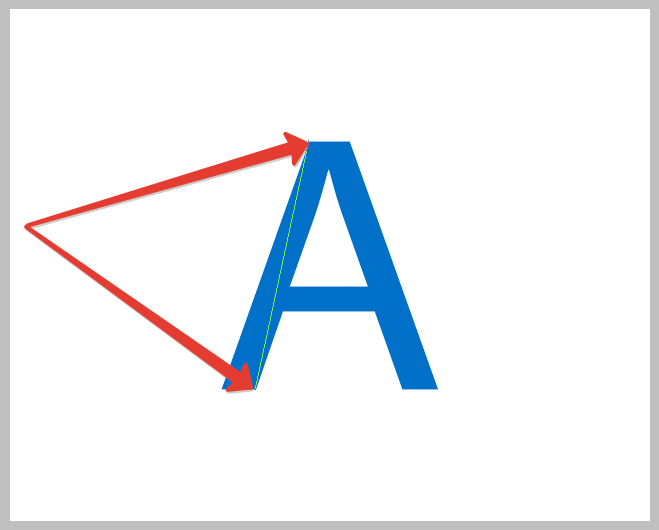
Зверху на панелі можна побачити символи X і Y , що позначають нульову точку, стартову; Ш і В - це ширина і висота. У - кут в градусах, розрахований від лінії осі, L1 - відстань, що вимірюється між двома заданими точками.

Ще один клацання задає режим вимірювання, припиняючи попереднє виконання. Одержувана лінія тягнеться у всіх можливих напрямках, а хрестики з двох кінців дозволяють виконувати необхідне коригування лінії.
Транспортир
Функція транспортира викликається затисканням клавіші ALT і підведення курсору до нульової точки з хрестиком. Він дає можливість проведення кута відносно до лінійки, що була розтягнута.
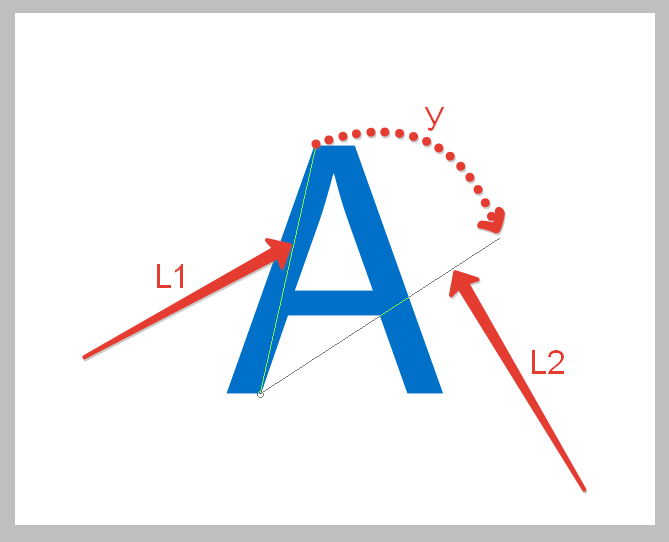
На панелі вимірювання кут позначається буквою У , а довжина другого променя лінійки & 8212; L2 .

Є ще одна невідома для багатьох функція. Це підказка " обчислити дані інструменту лінійка за шкалою вимірювань» . Її викликають, підвівши курсор мишки над кнопкою " за шкалою вимірювань» . Встановлена галка підтверджує вибрані одиниці виміру в пунктах описаних вище.

Вирівнювання шару по лінійці
Іноді з'являється необхідність скорегувати зображення, вирівнявши його. Для вирішення цього завдання також може бути застосована лінійка. З цією метою викликають інструмент, вибравши горизонтальний вид вирівнювання. Далі вибирається опція " вирівняти шар» .

Така процедура виконає вирівнювання, але за рахунок обрізки шматків, що вийшли за рамки зазначеної відстані. Якщо використовувати параметр " вирівняти шар» , затиснувши ALT , шматки збережуться в початковому положенні. Вибравши в меню " зображення» пункт " Розмір полотна» , можна переконатися, що все залишилося на своїх місцях. Необхідно враховувати той факт, що для роботи з лінійкою потрібно створити документ або відкрити вже наявний. У порожній програмі ви нічого не запустите.
Висновок
Різні опції впроваджуються з появою нових версій фотошопу. Вони дають можливість створювати роботи на новому рівні. Наприклад, появою версії CS6 з'явилося близько 27 доповнень до попередньої редакції. Способи вибору лінійки не змінилися, її можна викликати по-старому, як комбінацією кнопок, так і через меню або панель інструментів.




